게임 우선 모드는 휴대폰으로 게임을 할 때 시계 알람을 제외한 모든 알림과 전화가 차단되어 게임에 몰입할 수 있게 도와주고 백그라운드에서 실행되는 리소스를 관리해서 게임 성능을 한층 끌어올릴 수 있게 도와줍니다.
게임을 할 때 알림 창이나 전화 화면이 떠서 방해를 받는 상황을 만들지 않으며 게임 부스터와 연동되어 온도 관리와 메모리 관리 등 하드웨어를 게임에 최적화 하는 기능이 포함되어 게임을 주로 플레이한다면 유용한 기능인데요.
이와 반대로 게임을 할 때 알림과 전화가 오지 않아서 중요한 사항을 놓친 경우에는 게임 우선 모드를 해제하고 게임을 해야 하는 상황이 발생할 수도 있는데, 갤럭시 게임 우선 모드 활성화 및 해제 방법에 대해 알아보고 상황에 따라서 사용할 수 있습니다.
튜토리얼 환경 : 갤럭시 S23 울트라, 안드로이드 14, One UI 6.1
목차
갤럭시 게임 우선 모드 설정 방법
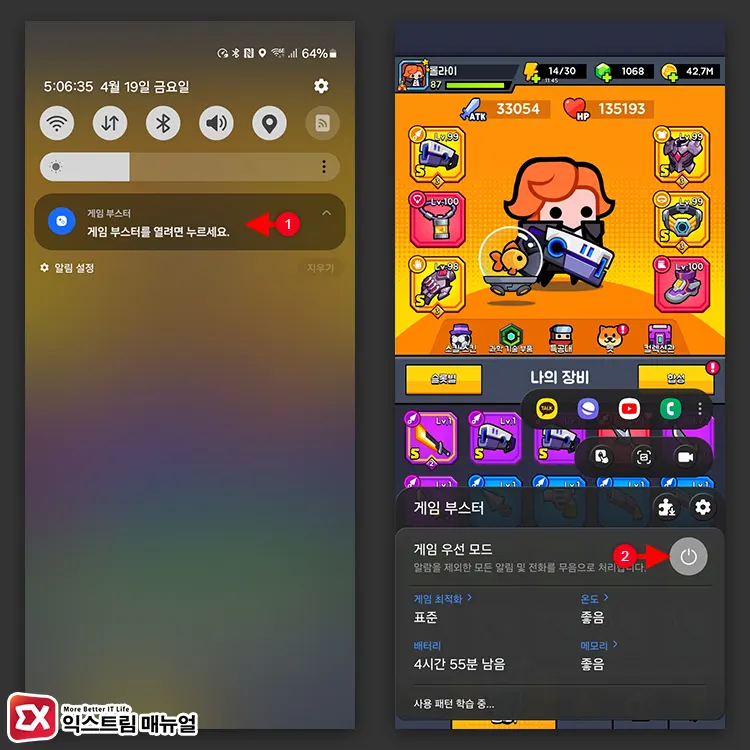
게임 우선 모드는 현재 게임이 실행되고 있는 상태에서 설정할 수 있습니다.
- 게임을 켠 상태에서 상단바를 내려 알림 화면을 엽니다.
- 게임 부스터 알림을 눌러 게임 부스터를 실행합니다.
- 게임 우선 모드의 버튼을 터치합니다.
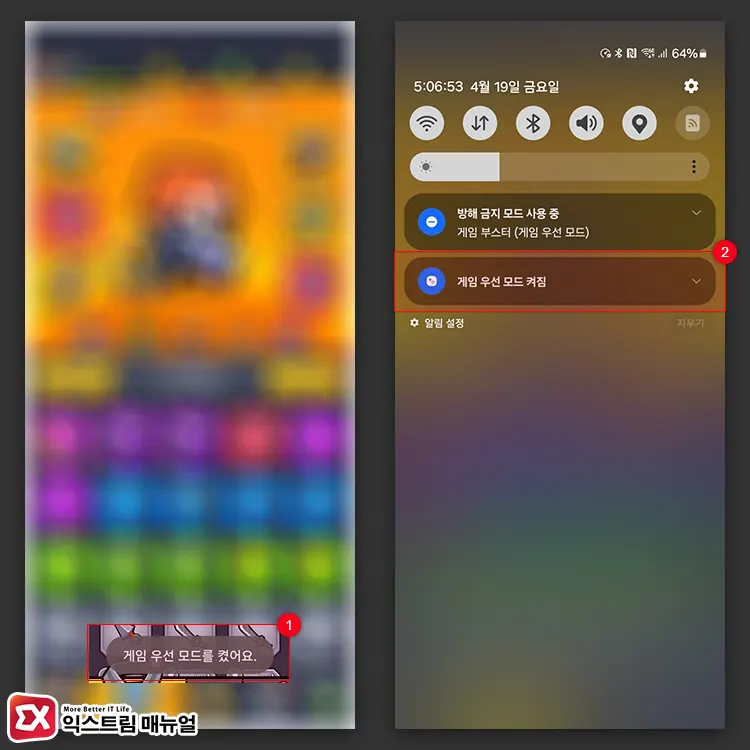
- ‘게임 우선 모드를 켰어요.’ 화면이 나타나며 방해 금지 모드 사용 중과 게임 우선 모드 켜짐 알림이 추가되어 게임 우선 모드 작동 상태를 확인할 수 있습니다.
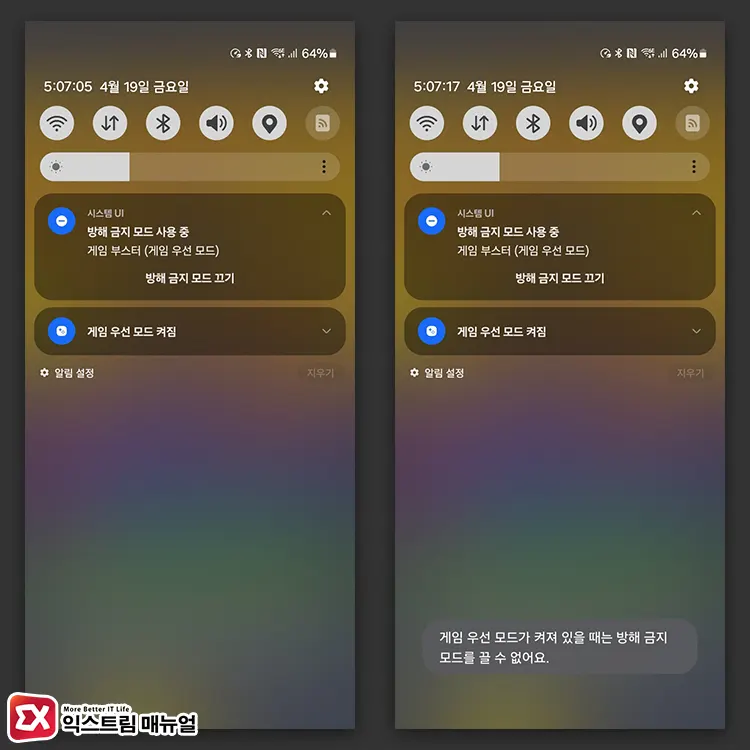
- 게임 우선 모드 동작 시 방해 금지 모드를 끌 수 없게 설정되며 알림 및 전화를 받지 않게 됩니다.
게임 우선 모드가 실행되고 있는 상태에서 특정 애플리케이션의 알림 및 특정 사람이 거는 전화, 메시지를 받고 싶다면 방해 금지 모드의 예외 설정을 추가할 수 있습니다.
갤럭시 게임 우선 모드 해제하기
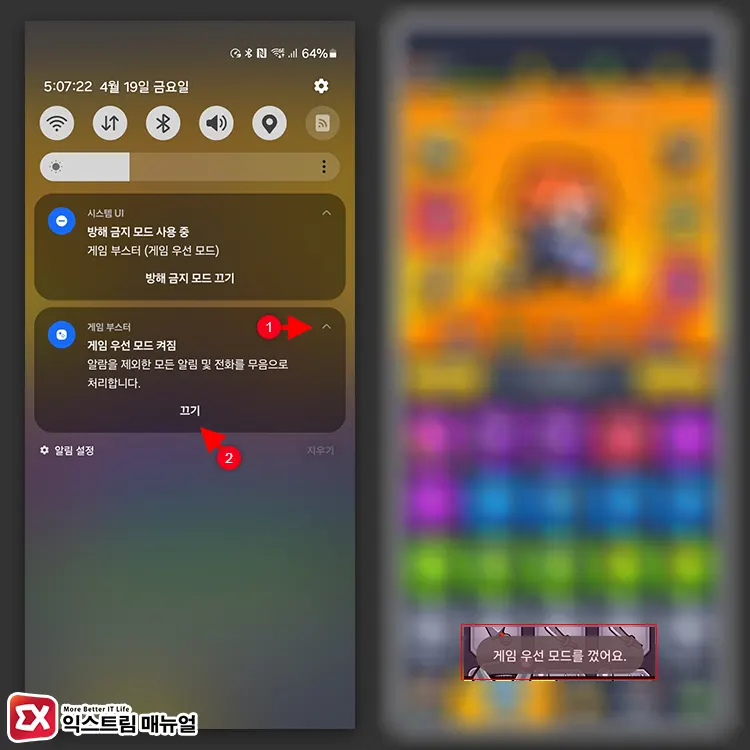
- 상단바를 내려 게임 부스터 알림을 펼칩니다.
- 게임 우선 모드가 켜짐 알림 하단의 끄기 버튼을 누릅니다.
- 게임 화면으로 전환되면 ‘게임 우선 모드를 껐어요.’ 메시지가 표시되며 게임 우선 모드 해제가 완료됩니다.
게임 부스터를 연 다음 게임 우선 모드 버튼을 눌러 끌 수도 있지만 상단바에서 알림을 통해 접근하는 것이 가장 빠릅니다.
Gaming Hub에서 게임 우선 모드 적용하기
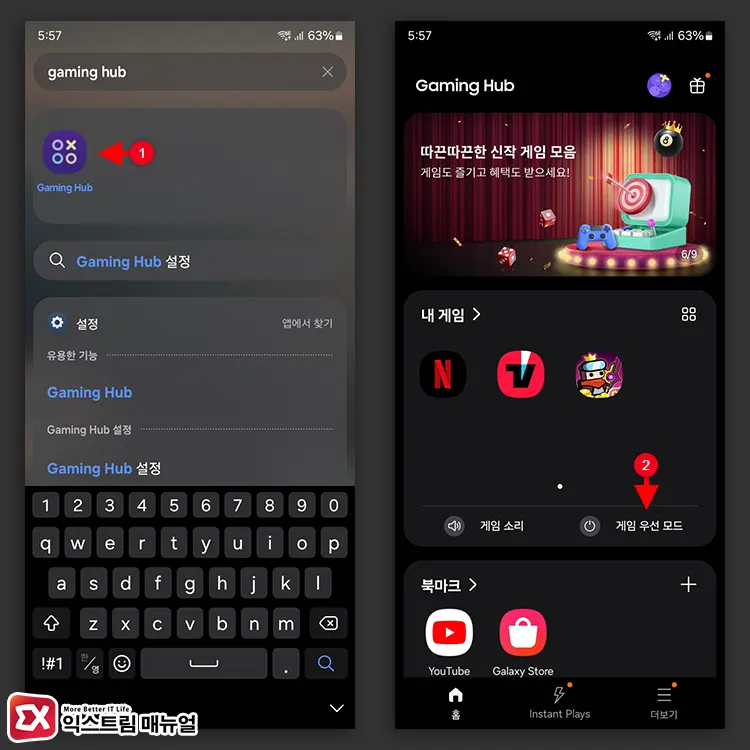
Gaming Hub(구 게임 런처)를 실행한 다음 내 게임 목록 하단의 게임 우선 모드 버튼을 눌러 켜고 끌 수 있습니다.
현재 게임이 실행되지 않는 상태에서 설정하면 Gaming Hub의 내 게임 목록에 있는 게임을 실행했을 때 게임 우선 모드가 자동으로 작동됩니다.
또한 넷플릭스, 티빙과 같은 앱을 내 게임 목록에 등록하면 OTT 콘텐츠를 시청할 때 전화 및 알림을 차단할 수 있게 활용할 수도 있습니다.
게임 우선 모드 사용 시 전화 알림을 들으려면?
게임 우선 모드에서 알림 및 전화 차단 기능은 갤럭시의 방해 금지 모드와 연동됩니다.
만일 게임을 하면서 여자친구에게 전화가 걸려오거나 메시지 알림을 확인해야 한다면 방해 금지 모드에서 차단 예외 설정을 하면 되며 자세한 설명은 아래 글을 참고해 주시길 바랍니다.
참고 : 갤럭시 방해 금지 모드 사용 방법



